PhotoShop初学者之颜色替换工具
1、我们首先来看一下颜色替换工具的位置,他和画笔工具以及铅笔工具一样,都在同一个工具栏中,右击就可以看到。
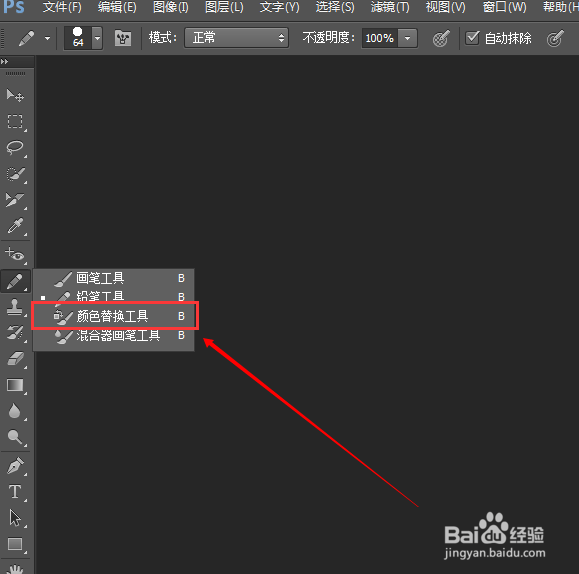
3、首先我们看一下属性,同样,改变笔触和硬度我们都比较熟悉,后边我们还可以改变它的角度以及圆度。
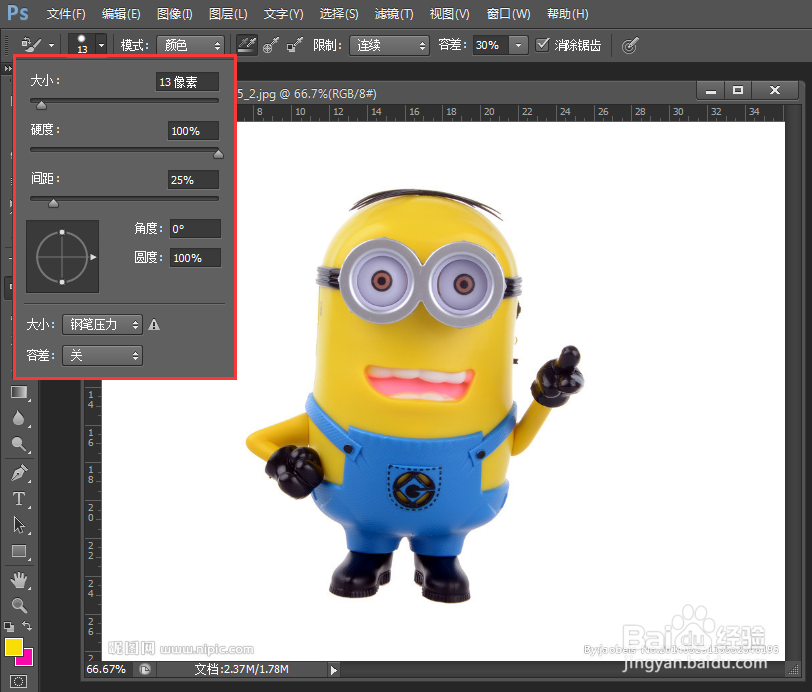
5、后边的取样连续按钮,是说我们进行颜色替换的时候,其他颜色也都会跟着替换。比如我们替换小黄人面部的黄色,如果点选连续,那么眼睛的颜色和眼镜的颜色也都会替换掉。就像下图。
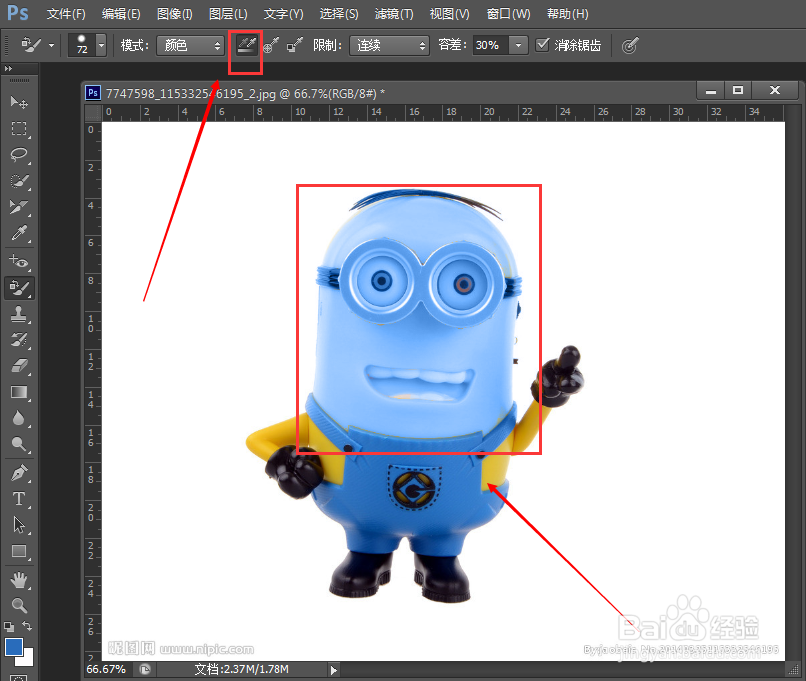
7、后边背景色版的意义,其实就是指替换当前的背景色。我们的背景色是白色,所以操作过程中,只有白色会被替换,比如眼睛和牙齿。

9、就这么简单,大家学会了吗?
声明:本网站引用、摘录或转载内容仅供网站访问者交流或参考,不代表本站立场,如存在版权或非法内容,请联系站长删除,联系邮箱:site.kefu@qq.com。
阅读量:66
阅读量:58
阅读量:34
阅读量:33
阅读量:27